一、创建静态库项目
1.打开Visual Studio 2019 点击创建新项目 打开创建新项目对话框
2.在打开创建新项目对话框的顶部,将'语言' 设置为'C++' 将'平台' 设置为'Windows' 并将'项目类型' 设置为'库'

3.从经过筛选的项目类型列表中,选择“Windows 桌面向导” 然后点击'下一步'
4.在“配置新项目”页面,在“项目名称”框中输入"CalcLibrary", 在“解决方案名称”框中输入"Calcu" 。 点击“创建”按钮,打开“Windows 桌面项目”对话框。
5.在“Windows 桌面项目”对话框的“应用程序类型”下,选择“静态库(.lib)”。
6.在“其他选项”下,取消选中“预编译标头”复选框(如果已选中) 。 选中“空项目”框 ,点击'确定'创建项目。
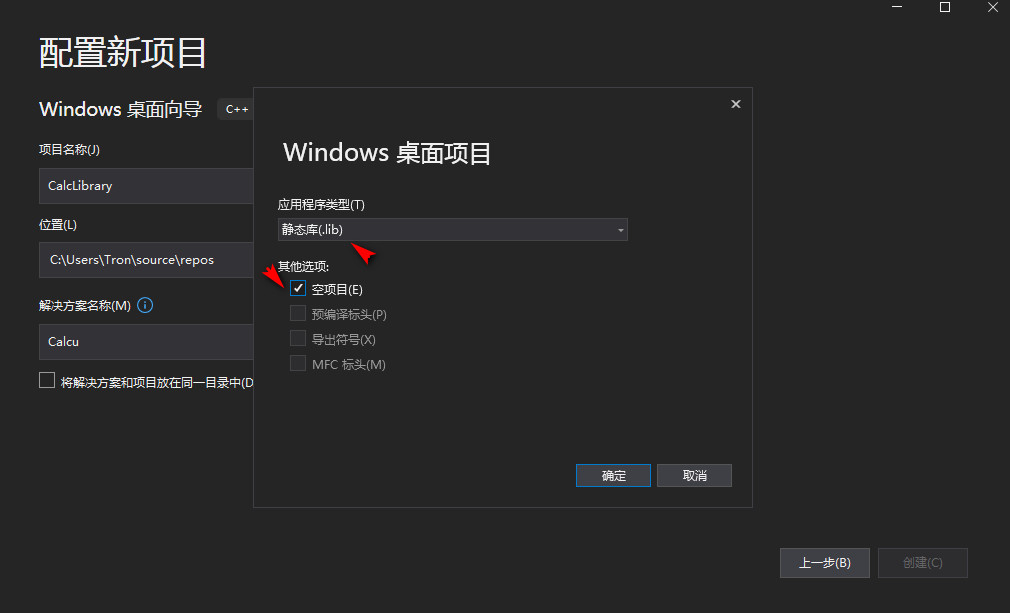
二、向静态库添加类
1.要为新类创建头文件,右键单击打开“解决方案资源管理器”中的“CalcLibrary”项目的快捷菜单,然后依次选择“添加”--“新建项”。
2.在“添加新项”对话框中,选择“Visual C++” -- “代码”。 在中间窗格中,选择 “头文件(.h)” 。 为头文件指定名称(例如 CalcLibrary.h),然后点击'添加'按钮 。 这将显示一个近乎空白的头文件。
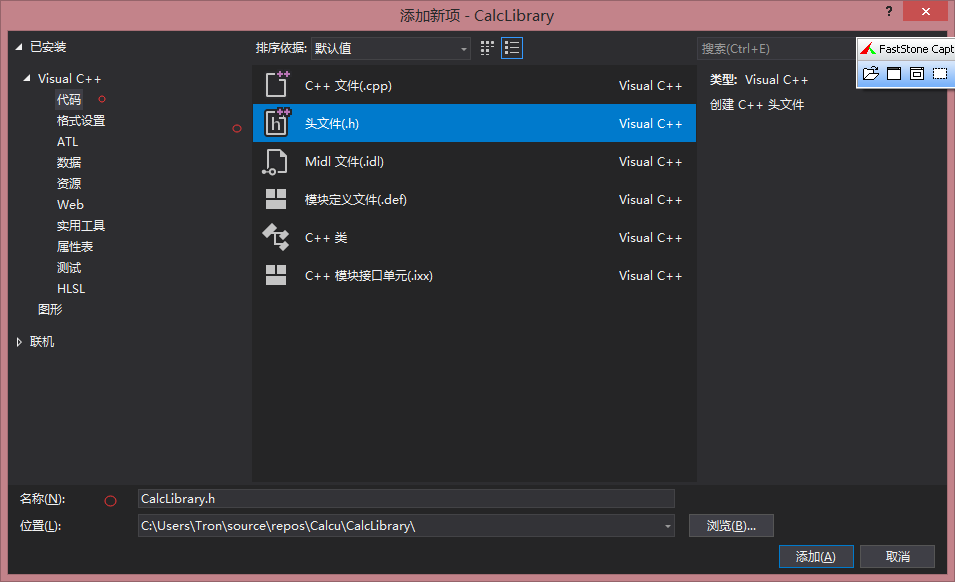
3.为名为 Calculate 的类添加声明,以执行常见的数学运算,如加法、减法、乘法和除法。 代码应类似于:
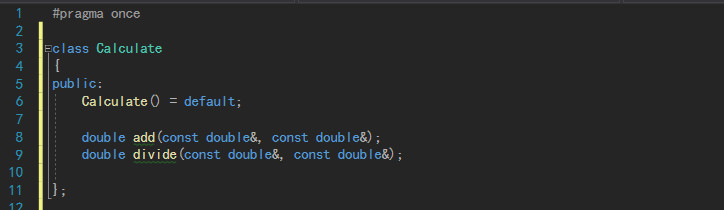
4.要为新类创建源文件,请在“解决方案资源管理器”中打开"CalcLibrary"项目的快捷菜单,然后依次选择“添加” -- “新建项” 。
5.在“添加新项”对话框的中心窗格中,选择“C++ 文件(.cpp)” 。 为源文件指定名称(例如 CalcLibrary.cpp),然后点击"添加"按钮 。 将显示一个空白源文件。
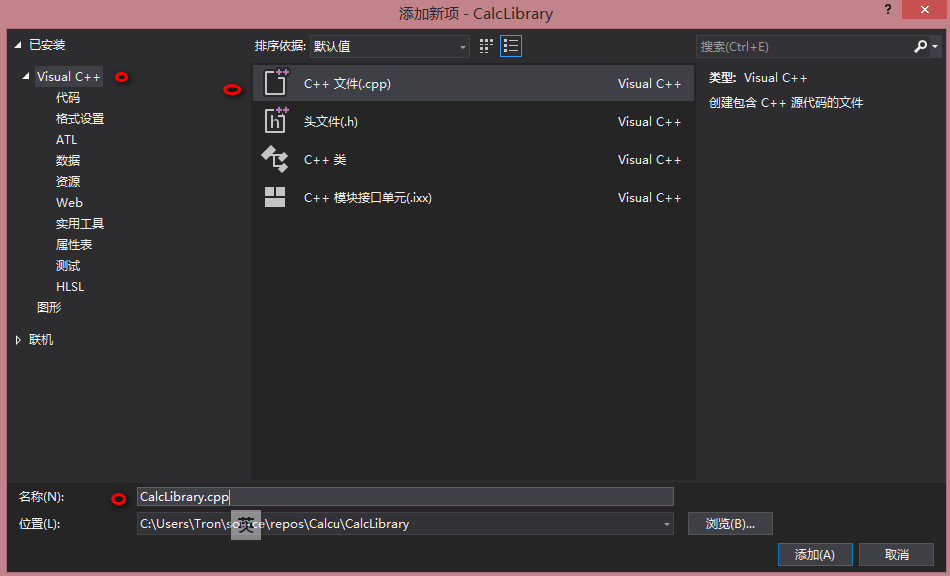
6.使用此源文件实现类 Calculate 的功能。 代码应类似于:

7.若要生成静态库,请在菜单栏上依次选择“生成”-- “生成解决方案” 。 该生成将创建一个可供其他程序使用的静态库 CalcLibrary 。
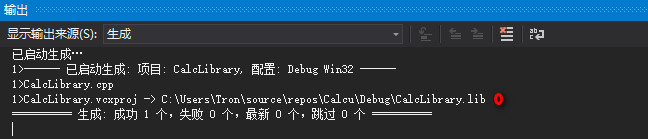
8.至此,一个功能简单的lib文件就开发完成了。